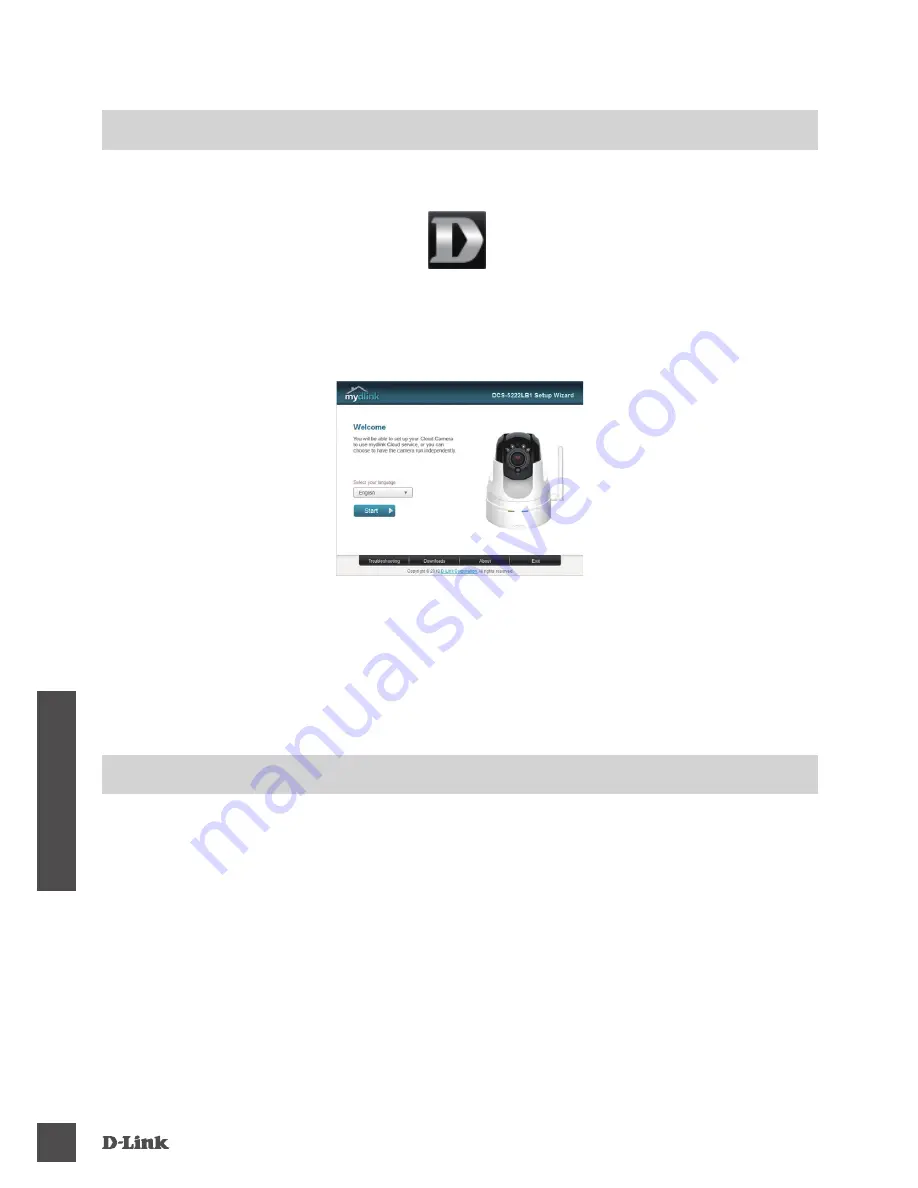
DCS-5222L
56
P
O
R
TU
G
U
ÊS
CONFIGURAÇÃO DO PRODUTO
USUÁRIO DO MAC
Insira o CD-ROM de instalação na unidade de CD do seu computador. Na área de trabalho, abra a
unidade de CD e clique duas vezes no arquivo
SetupWizard
.
SetupWizard
O Assistente de configuração abrirá em um lapso de 20 a 30 segundos e o guiará pelos passos do
processo de instalação, desde a conexão do hardware até a configuração da câmera e o registro
com a conta mydlink.
Obs.
: O portal mydlink exige o Java™ para funcionar corretamente.
Para mais informações, consulte as páginas de Perguntas Frequentes (FAQ) do mydlink em
https://eu.mydlink.com/faq/mydlink
CONFIGURAÇÃO WPS
Alternativamente, você pode criar uma conexão WPS se seu roteador ou ponto de acesso forem
compatíveis com WPS. Para criar uma conexão WPS:
Passo 1:
Pressione e segure o botão do WPS na lateral da câmera por três segundos. O LED azul de status
do WPS na parte da frente da base da unidade piscará.
Passo 2:
Pressione o botão do WPS no roteador ou ponto de acesso sem fio por 60 segundos. Em alguns
roteadores, é preciso logar na interface na Web e depois clicar em um botão na tela para ativar a
funcionalidade WPS. Se não tiver certeza de onde o botão do WPS se encontra no roteador ou
ponto de acesso, consulte o manual de usuário do roteador.
O DCS-5222L criará automaticamente uma conexão sem fio ao roteador. Durante a conexão, o LED
verde piscará e a câmera será reinicializada.
Summary of Contents for DCS-5222L
Page 74: ...DCS 5222L 74 NOTES ...
Page 75: ...DCS 5222L 75 NOTES ...
Page 76: ...DCS 5222L 76 NOTES ...
Page 77: ...DCS 5222L 77 NOTES ...
Page 78: ...DCS 5222L 78 NOTES ...
Page 79: ...DCS 5222L 79 NOTES ...
















































